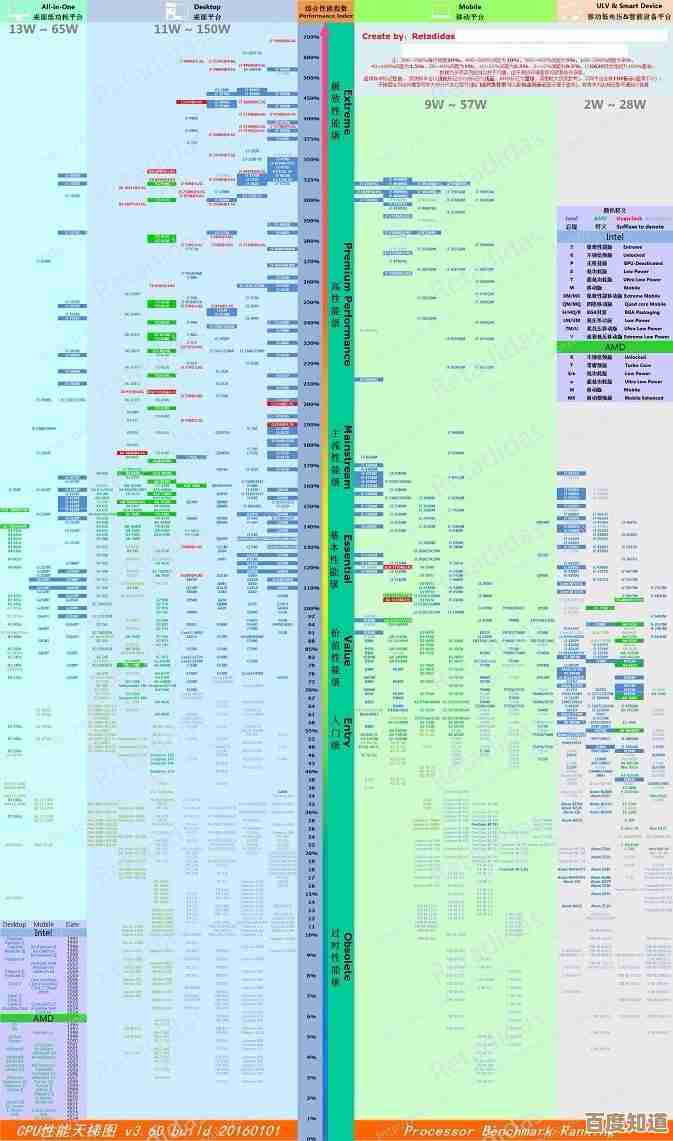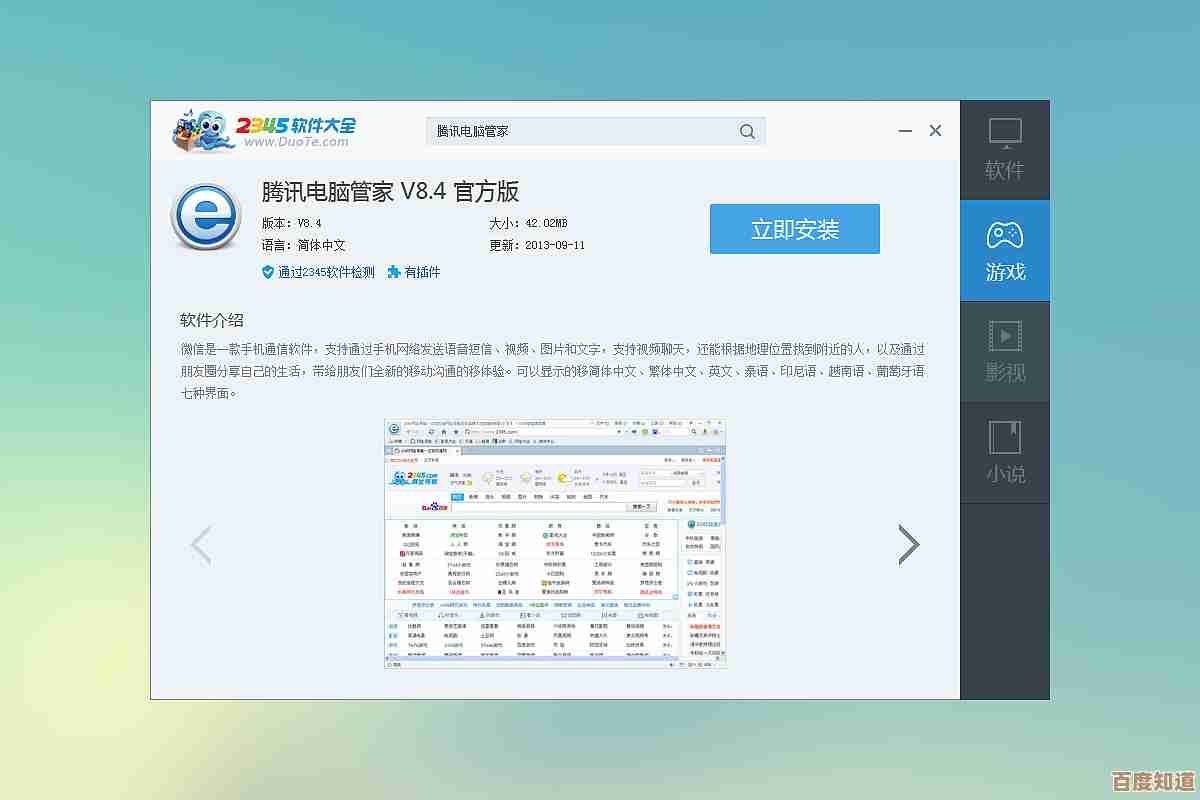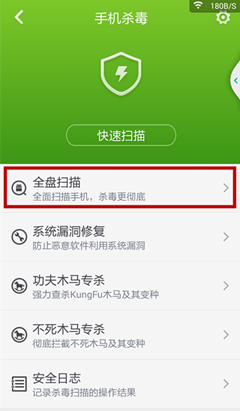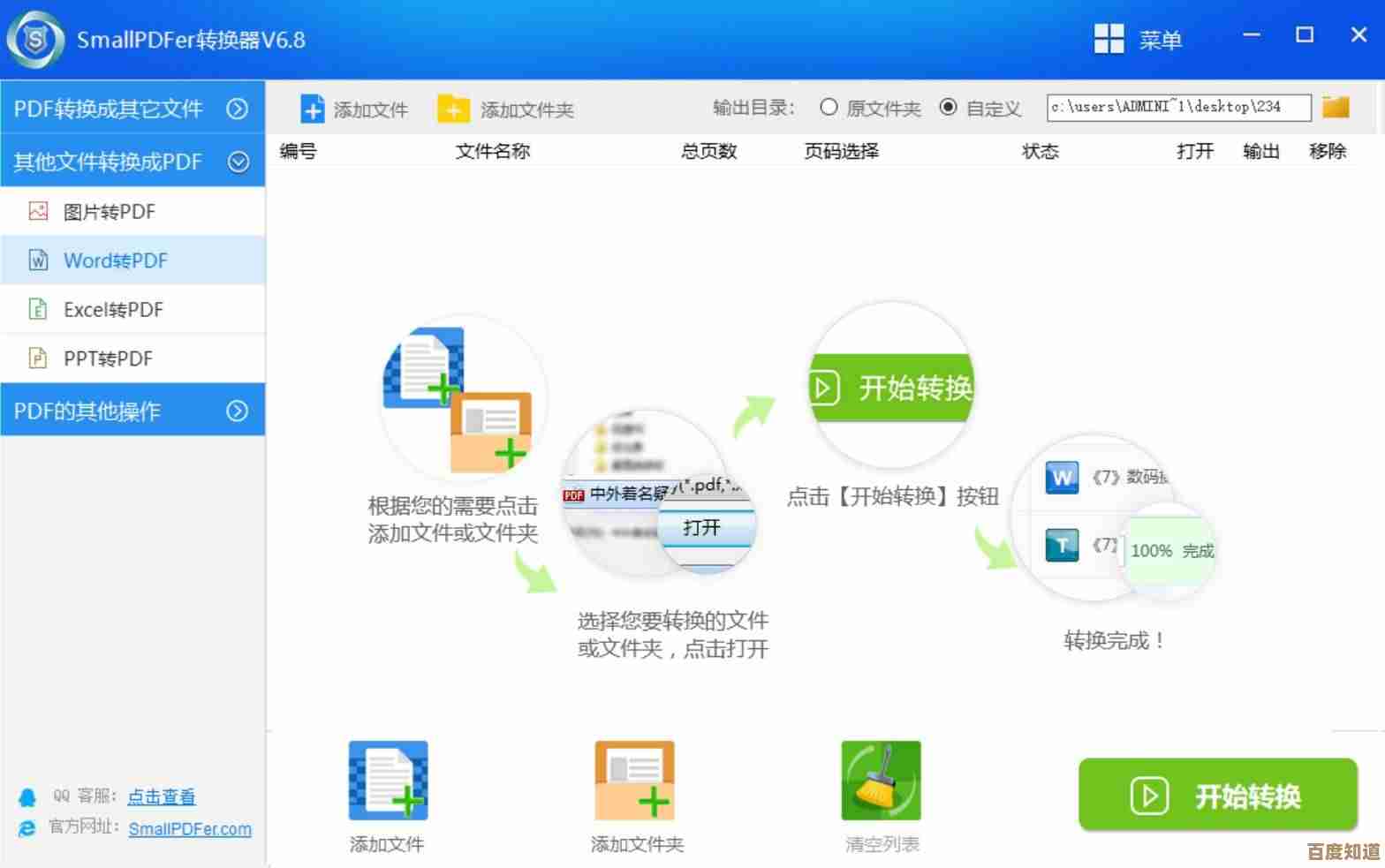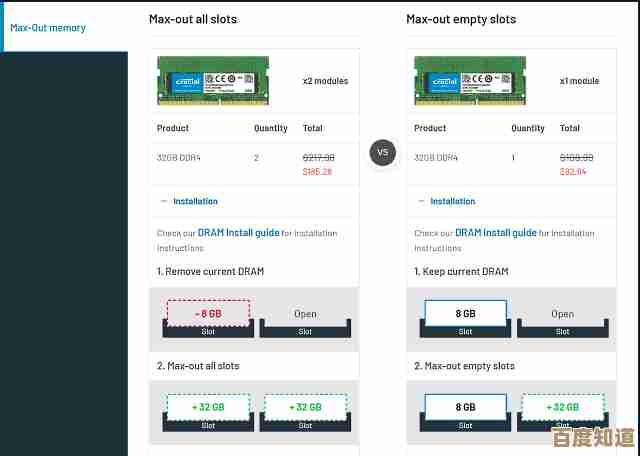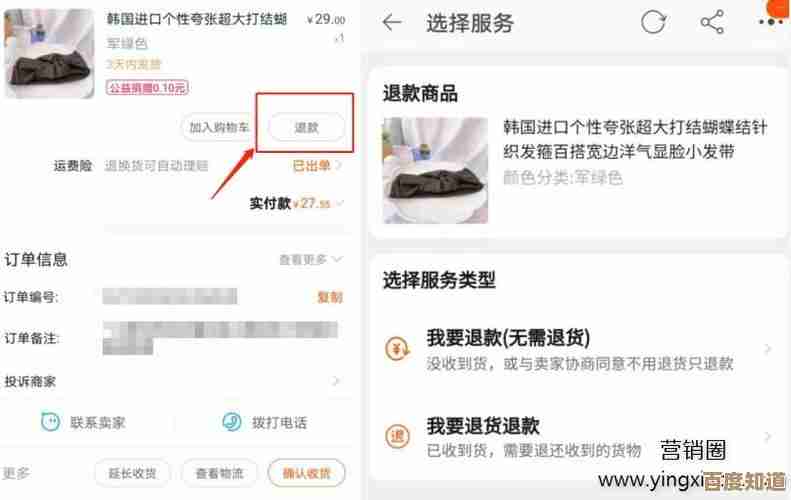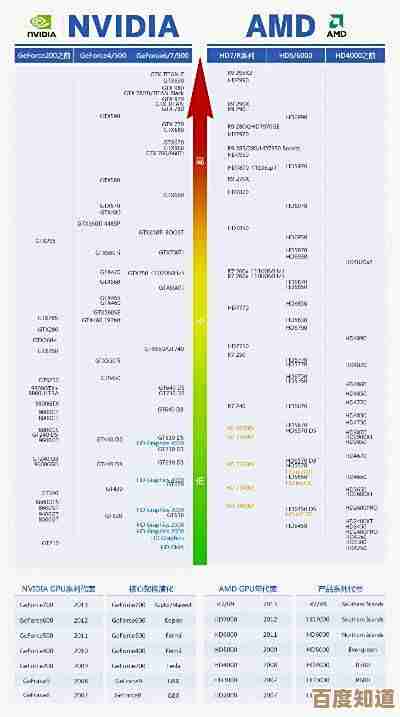Excel高效操作:彻底删除无限列,优化你的工作表结构
- 问答
- 2025-10-21 20:02:40
- 1
哎,每次收到那种从系统里导出的Excel表格,我就有点头大…🤯 第一眼看上去数据挺整齐,但往右边一拉滚动条,好家伙,没完没了!那些看似“无限延伸”的空白列,就像幽灵一样挂在那儿,拖慢速度还占地方,你可能也试过,选中一列右键删除,但总觉得不对劲,好像它们还会“春风吹又生”… 今天咱就聊聊怎么彻底收拾它们,让表格真正“瘦身”。
我猜你的操作可能是这样的:看到H列后面全是空的,就选中J列,然后Ctrl+Shift+向右箭头,唰一下选中直到XFD列,右键,删除,感觉上干净了,保存,关闭,但下次打开,或者稍微操作一下,咦,怎么滚动条又变得那么短,右边似乎又出现了空白地带?😵💫 这种感觉就像你拼命打扫房间,角落里总有些看不见的灰尘,一有风又飘出来。
问题出在哪儿?其实Excel有个挺隐蔽的概念,叫“已使用区域”(Used Range),Excel会默默记住你工作表中曾经被“碰过”的最右边一列和最下边一行,哪怕你现在把那些单元格的内容清空了,甚至删掉了整列,只要那个“曾经被使用过”的记忆还在,Excel就依然认为那片区域属于工作表的一部分,那些列不是真的无限,只是Excel记忆里的“幽灵列”。
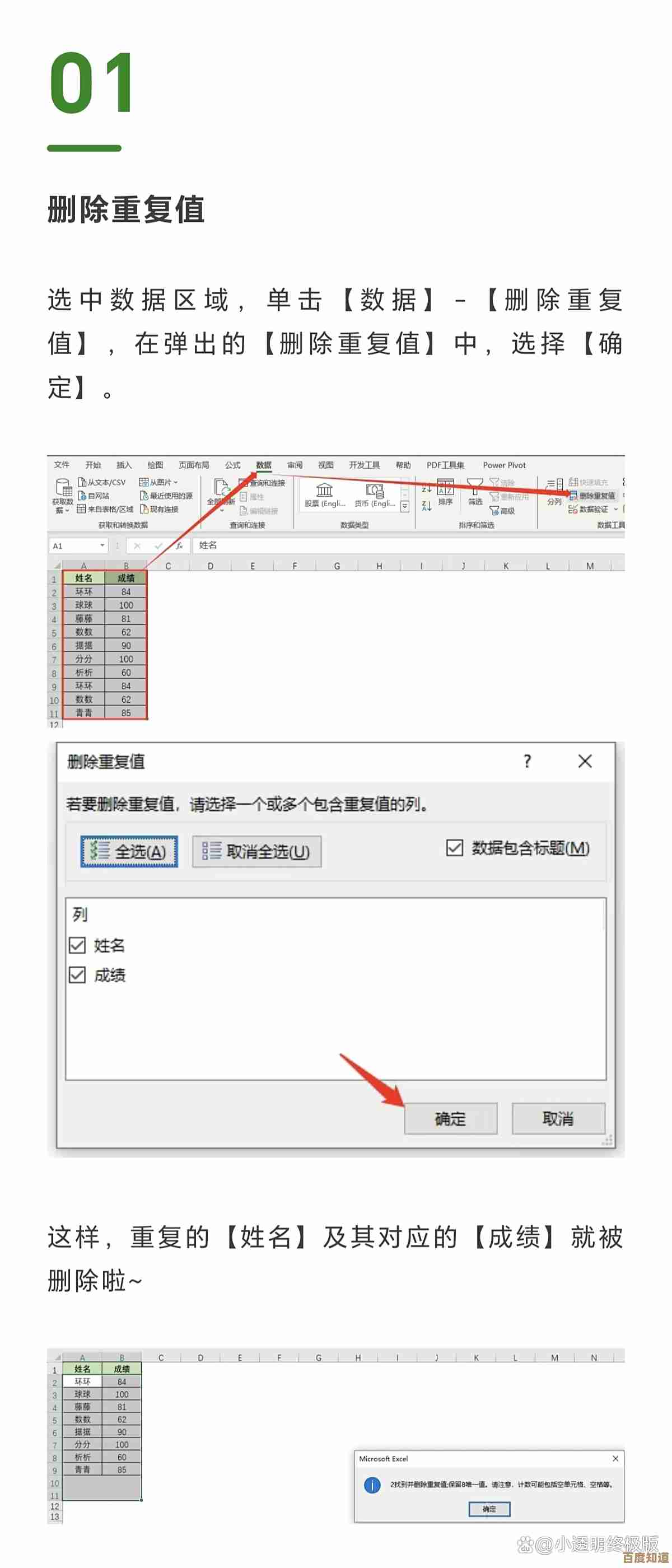
那怎么才能真正彻底地清除呢?光删除不行,得清除它的“记忆”,我摸索出一个比较靠谱的土办法… 不一定最优雅,但有效,别急着删列,你得先找到那个真正的“终点”,滚动到你觉得是有效数据最后一列的地方,比如说是M列,选中N列,然后按Ctrl+Shift+右箭头,这下应该真的选中了后面所有幽灵列,但关键一步来了:别右键删除!而是先点右键,选择“清除内容”(或者直接按Delete键),这一步是为了清空可能残留的看不见的格式或对象,清空之后,保持这些列的选中状态,这时候再右键,选择“删除”,把整列删掉。
做完这个,还有一步很多人会忘:保存!对,就是Ctrl+S,这个保存动作,有时候会帮助Excel重新计算并收缩那个“已使用区域”,你试试看,保存后再拉一下滚动条,是不是世界清爽了很多?😌
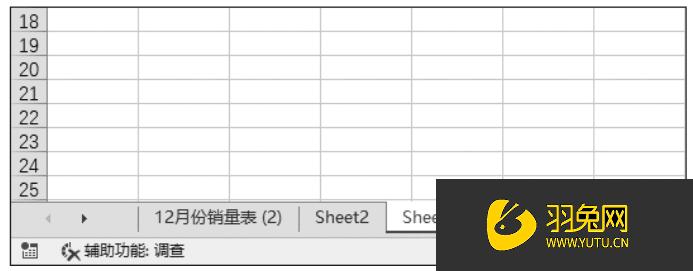
但有时候,这招可能还不太够… 特别是当你接手一个被很多人折腾过的历史文件时,我记得有一次,一个表格的滚动条怎么弄都缩不回去,把我给气的… 后来发现,问题出在一个我根本看不见的“对象”上——可能是不知谁在很多列之外插过一个形状、一个文本框,甚至一个粘贴过来的图片,然后又删掉了,但Excel的“魂儿”还留在那儿,这时候,你得用点狠招:按F5,或者Ctrl+G,调出“定位”对话框,点击“定位条件…”,然后选择“对象”,点确定后,Excel会高亮出工作表里所有的对象… 你可能会惊讶地发现,在很远很远的单元格区域,有个小到看不见的点点被选中了!直接按Delete键把它删掉,然后再重复上面删除列的操作,往往就能药到病除。
说到底,处理这些幽灵列,有点像给Excel做一次深度清理… 不仅仅是删掉你看得见的东西,还要清理它的缓存和记忆,这样做了之后,最直观的感受就是文件打开、滚动、计算都快了一点点,尤其是数据量大的时候,感觉更明显,而且表格结构也变得清晰,打印区域设置、图表引用都不会再被那些看不见的东西干扰了。
希望这点不成熟的小经验,能帮你省下一些抓狂的时间,毕竟,谁不想让自己的表格清清爽爽的呢?💪
本文由邝冷亦于2025-10-21发表在笙亿网络策划,如有疑问,请联系我们。
本文链接:http://waw.haoid.cn/wenda/36026.html